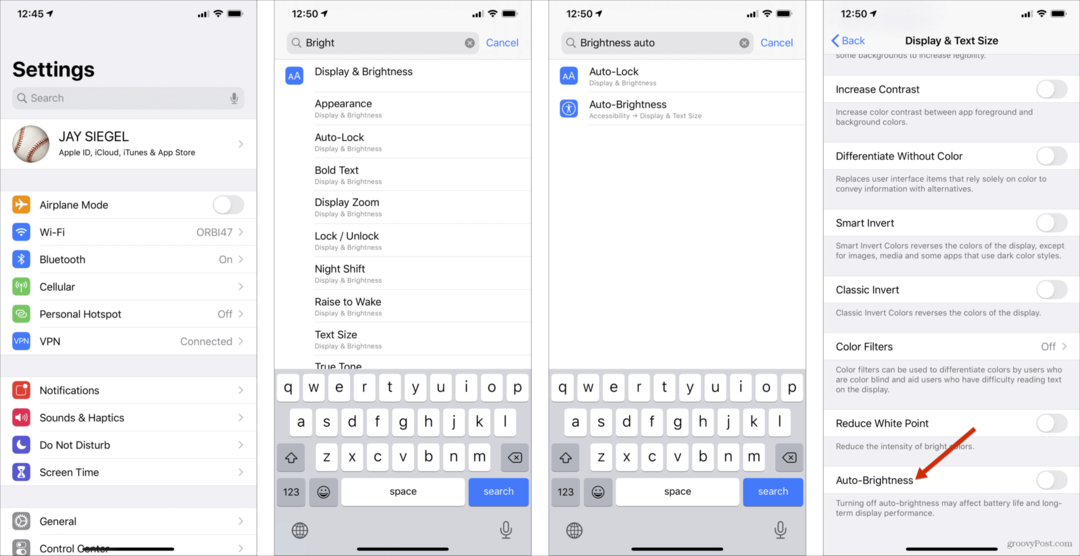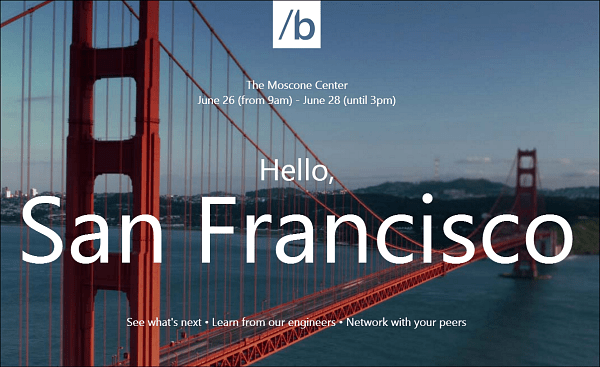Использование Cortana «Подбери, где я остановился» Windows 10
Microsoft Windows 10 / / March 17, 2020
Последнее обновление
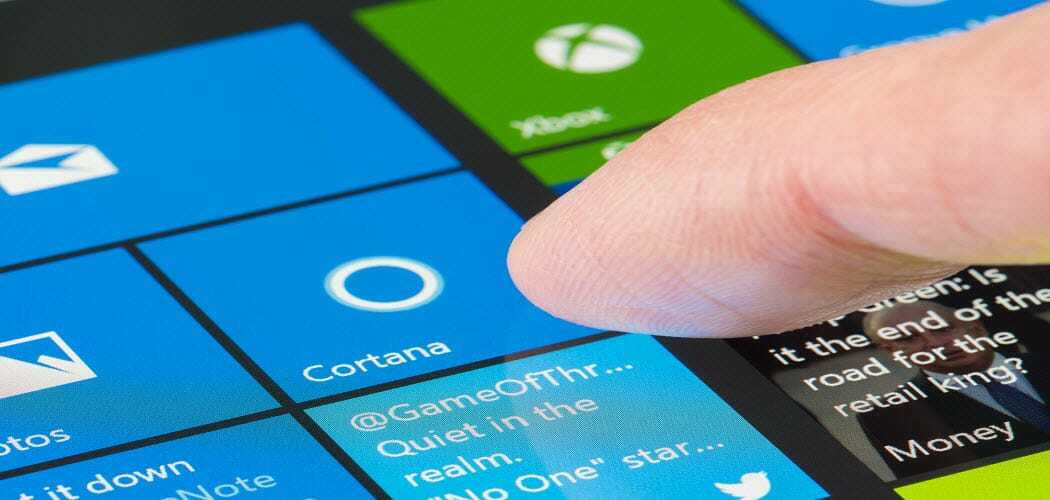
Если вы запускаете обновление Fall Creators, вы могли заметить уведомление «забрать с того места, где я остановился» после перезапуска. Вот что это такое и как его включить или выключить.
Если ваша система Windows 10 на Обновление Создателей Падения (версия 1709) одна из новых вещей, которую вы, возможно, заметили, - это сообщение о том, где вы остановились. Это функция Cortana, которая позволяет перезапустить некоторые приложения, которые вы использовали во время последнего сеанса. Вы также можете открыть ранее выполненные элементы из Приложение Кортана на рабочем столе.
Использование Cortana Pick Up там, где я остановился
Если вы использовали Cortana и настроили его до обновления, эта функция уже должна быть включена. Если нет, откройте Cortana, откройте Блокнот и выберите «Взять, где я остановился» из списка.
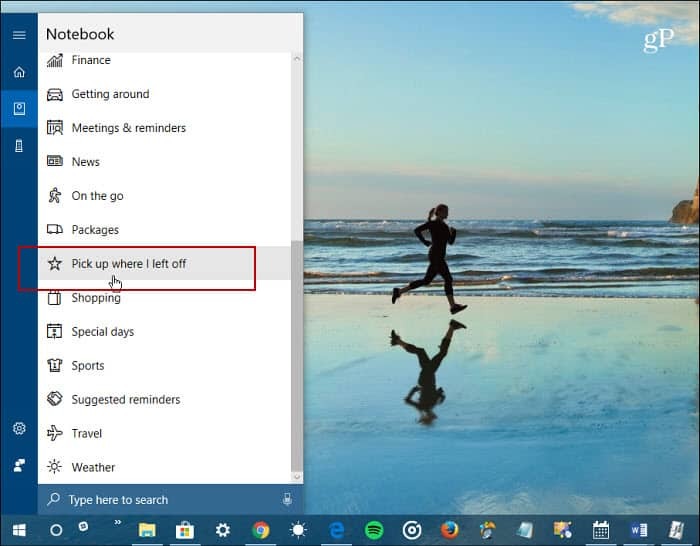
Затем нажмите кнопку «Помогите мне поднять, где я остановился» и обязательно нажмите кнопку «Сохранить» внизу.
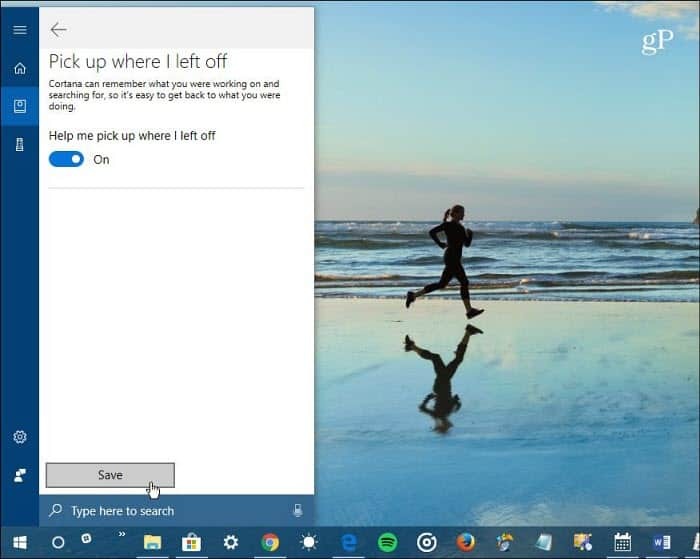
В следующий раз, когда вам нужно будет перезагрузить, некоторые из элементов, которые вы использовали в последнем сеансе, запустятся автоматически. Все документы Office снова откроются, и ваш браузер тоже запустится. Вы также получите уведомление от Центра поддержки.
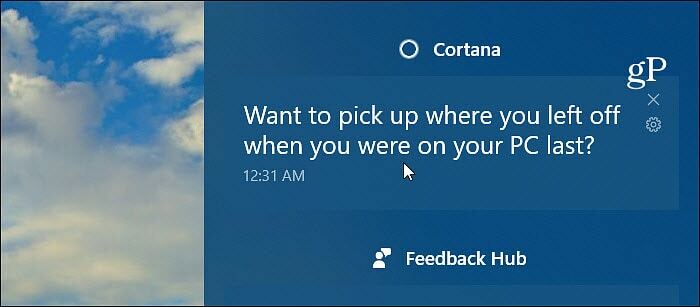
Когда вы щелкнете по этому уведомлению, откроется Cortana и отобразятся некоторые из последних приложений, которые вы открывали во время последнего сеанса. Вы можете погрузиться немного глубже, тоже. Выберите «Подробнее», чтобы просмотреть всю историю открытых приложений, которая была сохранена.
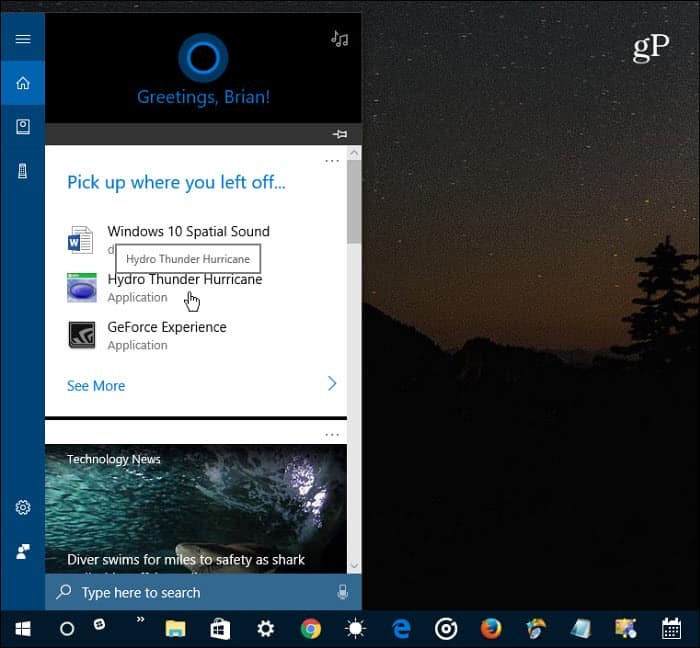
К сожалению, не каждое приложение работает с этой новой функцией. И, в зависимости от того, как компьютер перезагружается, уведомление не всегда появляется. До сих пор я видел только приложения Office, Chrome и Firefox, запускаемые автоматически. Странно, что приложения Microsoft не перезапускаются - даже Edge. По крайней мере, на момент написания этой статьи. Я думаю, что в будущих обновлениях будет работать больше приложений.
Эта удобная функция работает, если вам нужно перезагрузить компьютер после установки нового приложения, драйвера или обновления системы. Вы также должны увидеть это, если ваш компьютер неожиданно выключается. Тем не менее, он не интуитивно понятен для устранения неполадок при запуске, когда вы обычно хотите начать все сначала. В такой ситуации вы захотите отключить «Пикап, где я остановился».
Каковы некоторые из ваших любимых новых функций в Windows 10 версии 1709? Дайте нам знать ваши мысли в разделе комментариев ниже или присоединяйтесь к нашему Форумы по Windows 10 дополнительные советы, рекомендации и советы по устранению неполадок.